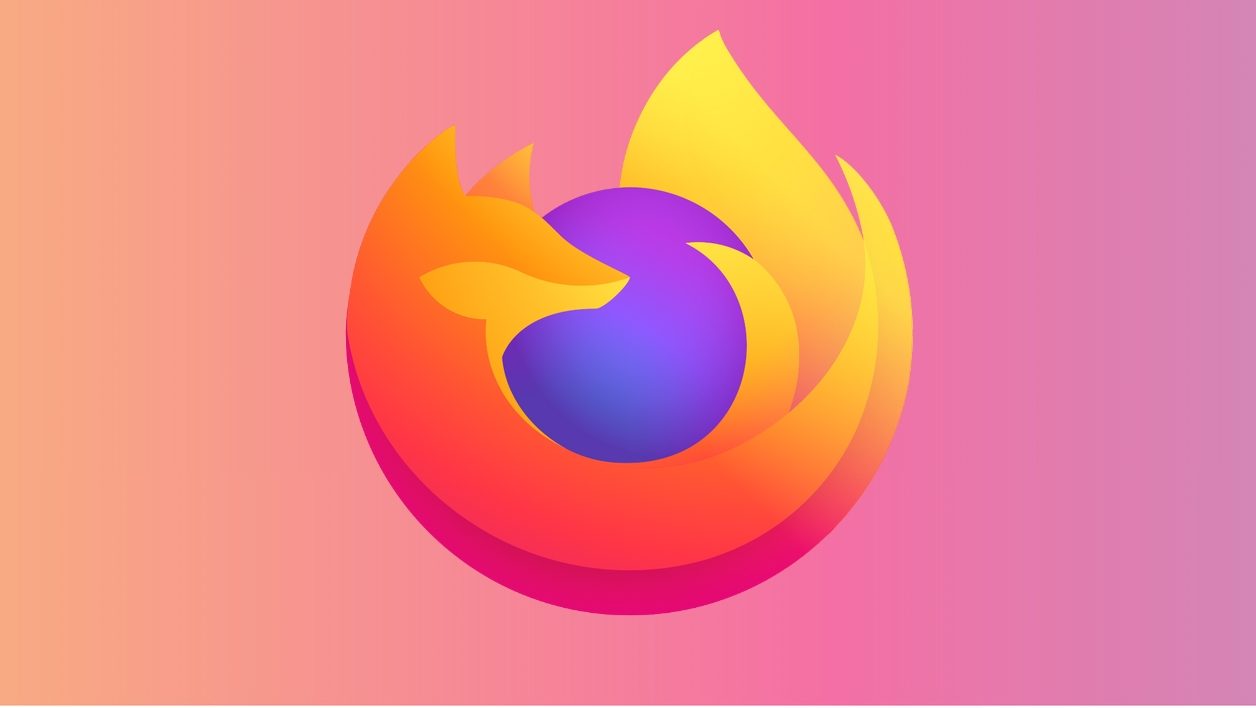Depuis Firefox 83, les utilisateurs du navigateur Web de Mozilla ont la possibilité d’activer un mode « HTTPS uniquement ». Lorsque cette fonctionnalité est activée, Firefox tentera de charger automatiquement la version sécurisée du site que vous souhaitez consulter lorsqu’elle existe.
Et si toutefois il vous arrive de tomber sur un site web ne prenant pas en charge le protocole HTTPS, Firefox vous demandera au préalable votre autorisation avant de valider ou non le chargement de la page sur votre machine. Découvrez comment procéder pour activer le mode HTTPS uniquement dans Firefox.
- Télécharger Firefox 32 bits pour Windows (Gratuit)
- Télécharger Firefox 64 bits pour Windows (Gratuit)
- Télécharger Firefox pour macOS (Gratuit)
- Télécharger Firefox pour Linux (Gratuit)
1. Ouvrez les Options
Ouvrez une fenêtre de Firefox et cliquez sur le menu principal figuré par trois traits superposés. Rendez-vous ensuite dans le menu Options pour accéder aux paramètres du navigateur.
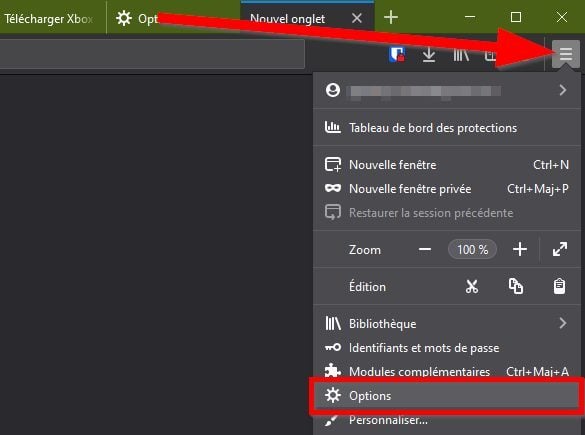
2. Activez le Mode HTTPS uniquement
Dans la fenêtre des paramètres de Firefox qui s’affiche, placez-vous sur la section consacrée à la Vie privée et sécurité dans la colonne de gauche.
Faites ensuite défiler toutes les options affichées jusqu’en bas de la fenêtre. Vous y trouverez les options liées au Mode HTTPS uniquement.
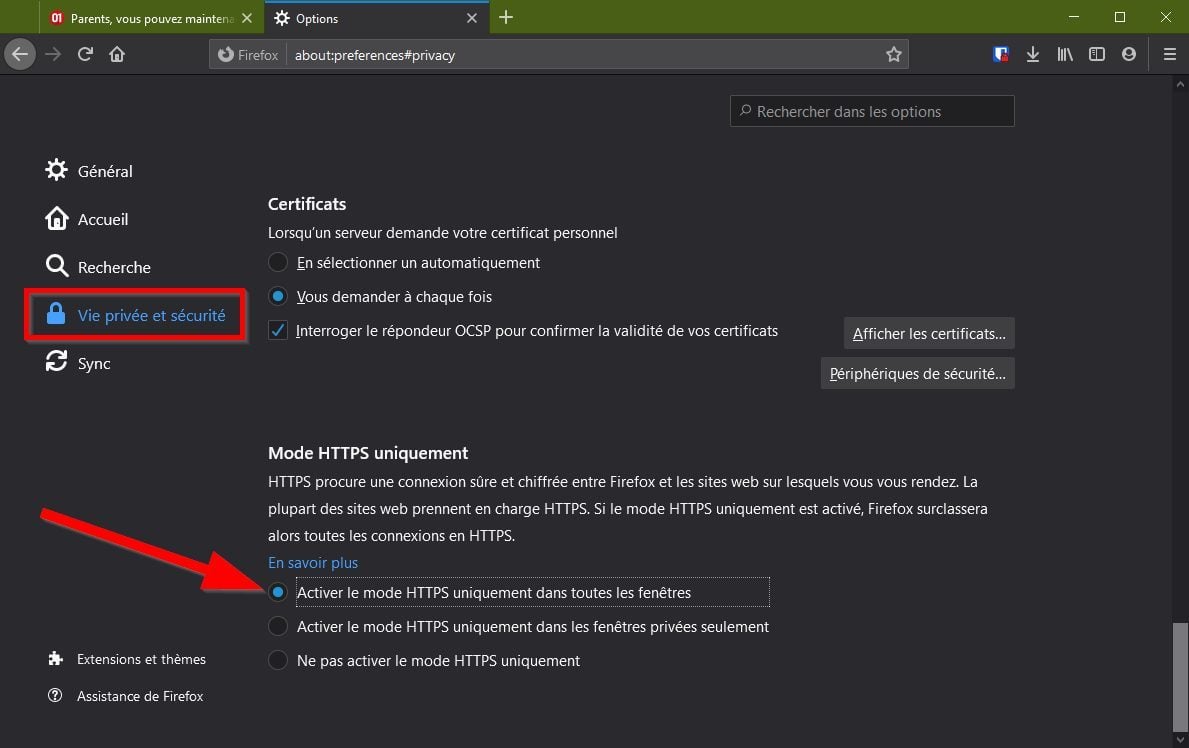
Par défaut, ce mode est désactivé. Vous pourrez, au choix, choisir d’Activer le mode HTTPS uniquement dans toutes les fenêtres, ou d’Activer le mode HTTPS uniquement dans les fenêtres privées seulement.
3. Naviguez sur un site non sécurisé
S’il vous arrive de tomber sur un site non sécurisé, ne prenant pas en charge le protocole HTTPS, Firefox ne chargera pas la page sur votre machine et affichera une fenêtre d’avertissement.
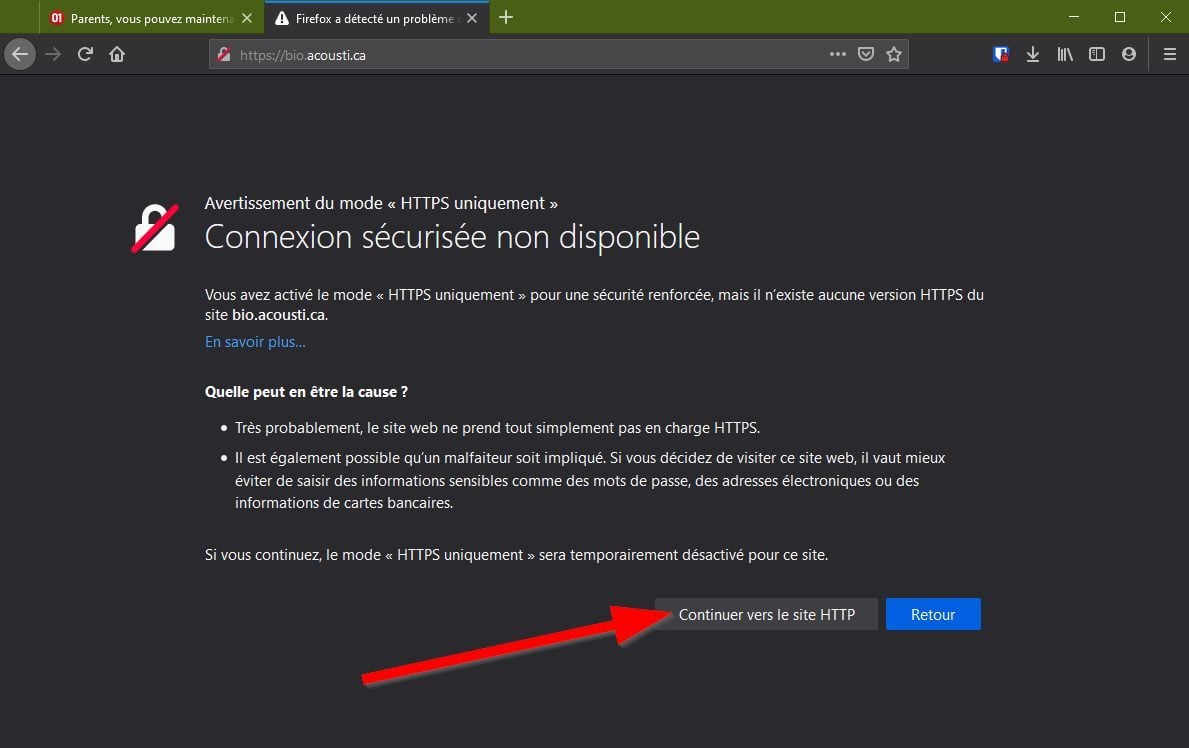
Vous pourrez, si vous le souhaitez et avec les risques que cela peut impliquer, choisir de Continuer vers le site HTTP, ce qui aura pour effet de désactiver temporairement le mode HTTPS uniquement que vous avez activé.
Vous pourrez également cliquez sur l’icône figurant un cadenas dans la barre d’adresses de Firefox pour gérer directement l’activation de cette fonction dans le navigateur.
🔴 Pour ne manquer aucune actualité de 01net, suivez-nous sur Google Actualités et WhatsApp.